Roblox 与其他游戏应用程序一样,如今非常流行。确实,它在行业内拥有非常高的声誉。凭借让玩家创造自己的世界和游戏玩法的功能,毫无疑问它拥有数百万活跃用户。如果您是有兴趣的人之一 捕捉你的游戏玩法 Roblox 上的精彩片段供您稍后重看或与其他人分享,如果能学到很多方法,那就太棒了 如何在 Roblox 上录音。幸运的是,本文将围绕这个主题,因此如果您继续阅读,您一定会找到您想知道的所有内容。
内容: 第 1 部分:Roblox 有内置录音机吗?第 2 部分. 如何在 Mac/Windows 上用语音录制 Roblox?第三部分. 如何在手机上录制 Roblox?第4部分. 如何在Roblox Online上免费录制?部分5。 结论
第 1 部分:Roblox 有内置录音机吗?
当然,您会很高兴地发现 Roblox 有一个可以使用的内置录音机。只是它的功能相当有限。
如果您想尝试如何使用录音机录制 Roblox 游戏玩法,请按照以下步骤操作。
- 在游戏中,点击菜单并选择“录制”。
- 接下来选择“视频设置”选项。定义输出位置。
- 点击“录制视频”开始录制。完成后,只需按停止图标即可结束。
- 您录制的视频将在您电脑上的“我的视频”下查看。
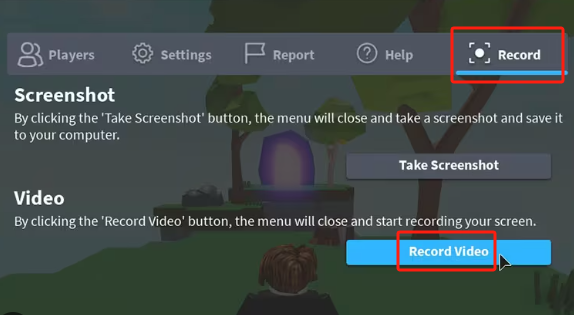
如果您的主要目标只是记录 Roblox 游戏玩法,此选项应该足够了。
第 2 部分. 如何在 Mac/Windows 上用语音录制 Roblox?
除了使用 Roblox 的内置录音机之外,您还可以考虑使用其他选项。其中一些将在这里分享。
通过 iMyMac 屏幕录像机
使用 Roblox 的内置录音机等免费工具会带来限制。在这种情况下,如果您想体验更好的录音过程和更多优势,您应该尝试专业的应用程序。这 iMyMac 屏幕录像机 将是一个很好的考虑。您将在此处了解如何使用此工具在 Roblox 上进行录制。
该程序功能强大,足以满足您的录音需求,同时确保高质量的输出文件。它有一个简单的用户界面和强大的功能可供利用。这是有关如何使用它的简单教程。
立即免费试用! 英特尔的Mac M系列Mac 立即免费试用!
- 安装后,启动此应用程序并转到“视频录像机” 主界面中的选项。
- 选择仅录制您的屏幕或同时录制您的屏幕 屏幕和相机。如果选择后者,您的网络摄像头应该会被自动检测到。如果没有,请点击“重新检查”菜单。然后,定义您的首选录制区域。
- 通过选择是否同时录制音频输入源来自定义音频输入源 系统声音和麦克风 或其中任何一个。还有一个“无”选项。
- 要开始录制活动,请点击“开始录制“ 菜单。完成后,只需按红色“停止”按钮即可结束。如果您需要使用暂停和重新启动的菜单,也可以轻松访问它们。

通过OBS
OBS Studio 也是一种在 Roblox 上录制的免费方式。它也是开源的,并且在录音方面足以让公众知道。还可以通过它捕获音频。
如果您想尝试 OBS,这里有一个简单的指南。
- 安装后打开它。
- 按“文件”,然后“设置”,最后按“输出”。设置您喜欢使用的格式和位置。
- 打开您的 Roblox 游戏。按“场景”栏中的“添加”输入输出文件的名称。然后,右键单击“来源”栏。选择“Windows capture”来选择要录制的区域。接下来点击“确定”。
- 一切设置完毕后,单击“记录”选项。完成后使用相同的方法结束录音。

您应该能够在 PC 上看到录制的文件。
第三部分. 如何在手机上录制 Roblox?
也许,您也可能对如何使用手机在 Roblox 上进行录音感到好奇。我们在本节中谈谈这一点。
如何在 iPhone 上录制 Roblox
iPhone 用户可以利用 iPhone 上的内置录音机。
- 转到 iPhone 的控制中心,然后按屏幕录制图标。
- 启动您的 Roblox 应用程序并开始录制(倒计时后)。
- 按“停止”结束并转到“照片”应用程序查看录制的文件。

如何在 Android 上录制 Roblox
与 iPhone 一样,Android 手机也内置了任何人都可以使用的录音机。以下是如何通过它来完成录音。
- 从快速设置面板中,选择“屏幕录像机”选项。
- 系统会要求您设置音频设置。按照您的意愿进行。
- 点击“开始录制”开始录制,点击“停止”停止录制。
此外,还有一些其他免费应用程序可以使用,例如 AZ屏幕录像机.

第4部分. 如何在Roblox Online上免费录制?
在介绍了如何在 Roblox 上录制的多种方法之后,您可能仍然在想是否有在线方法可以做到这一点。嗯,你一定会很高兴知道有这样的东西。 Chrome 扩展程序,例如 Loom 可以利用。这是一个指南,以防您想尝试一下。
- 在您的 PC 上安装 Loom 扩展。
- 之后返回 Roblox,然后启动扩展程序。
- 只需按“开始录制”菜单,该过程就会开始。
如果您不想在设备上安装任何应用程序或程序,这是一个简单方便的录制选项。
部分5。 结论
您不再需要花费大量时间考虑如何在 Roblox 上录制,因为有多种方法可以做到这一点。很高兴知道有针对桌面用户的免费工具和在线选项,甚至还有在手机上进行录音的方法。请记住,为了获得最佳的录制体验并避免一路上的限制,最好依赖 iMyMac Screen Recorder 这样的工具。



